初級編
記事を書いてみよう記事を書いてみよう
「とりあえずHP」では、各ページに記事を追加できます。
新しい記事を作成する際、一番上または一番下に追加することが可能です。
【記事を追加する手順】
[各ページの編集]をクリック
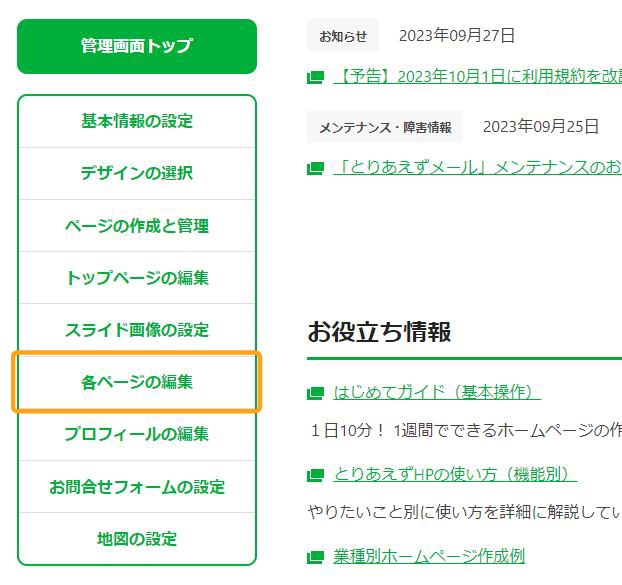
管理画面のメニューから[各ページの編集]をクリックします。
※ トップページの記事を追加したい場合は、[トップページの編集]をクリックしてください。
記事を追加したいページを選択
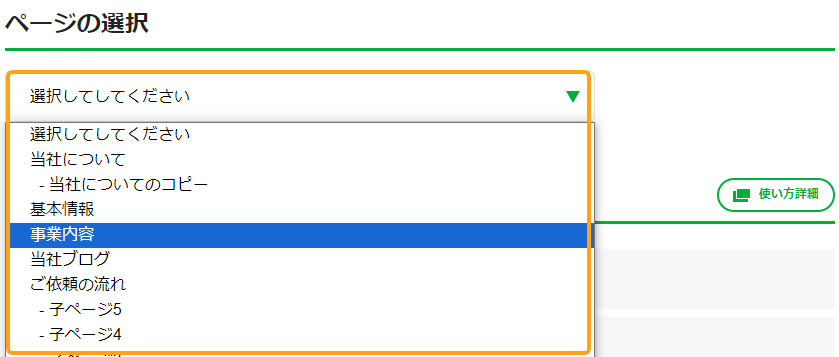
『ページの選択』から、記事を追加したいページをクリックして選択します。
記事の追加位置を選択
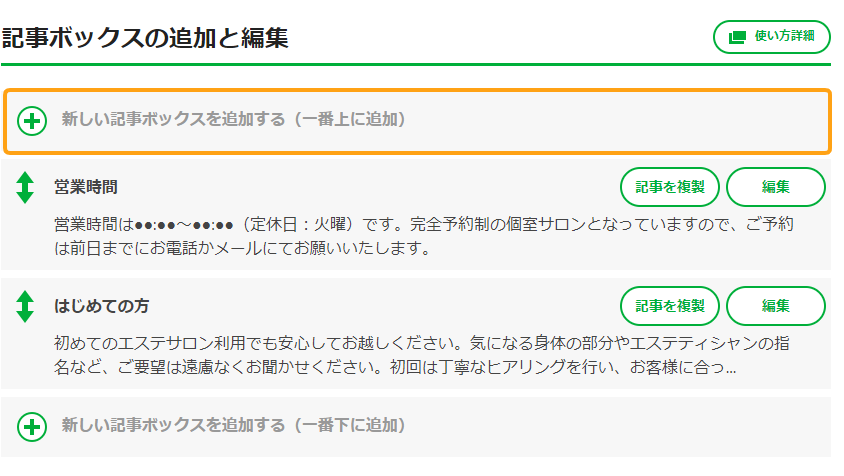
記事を追加する位置を選択します。
- 記事を上に追加する場合: [新しい記事ボックスを追加する(一番上に追加)] をクリック
- 記事を下に追加する場合: [新しい記事ボックスを追加する(一番下に追加)] をクリック
※ 1ページ内に最大100個まで記事ボックスを作成できます。
記事の見出しを入力

記事の見出しを入力します。
記事の本文を入力
記事の本文を入力します。
[この内容で設定]をクリック
[この内容で設定]をクリックして、記事を保存します。
ホームページを確認
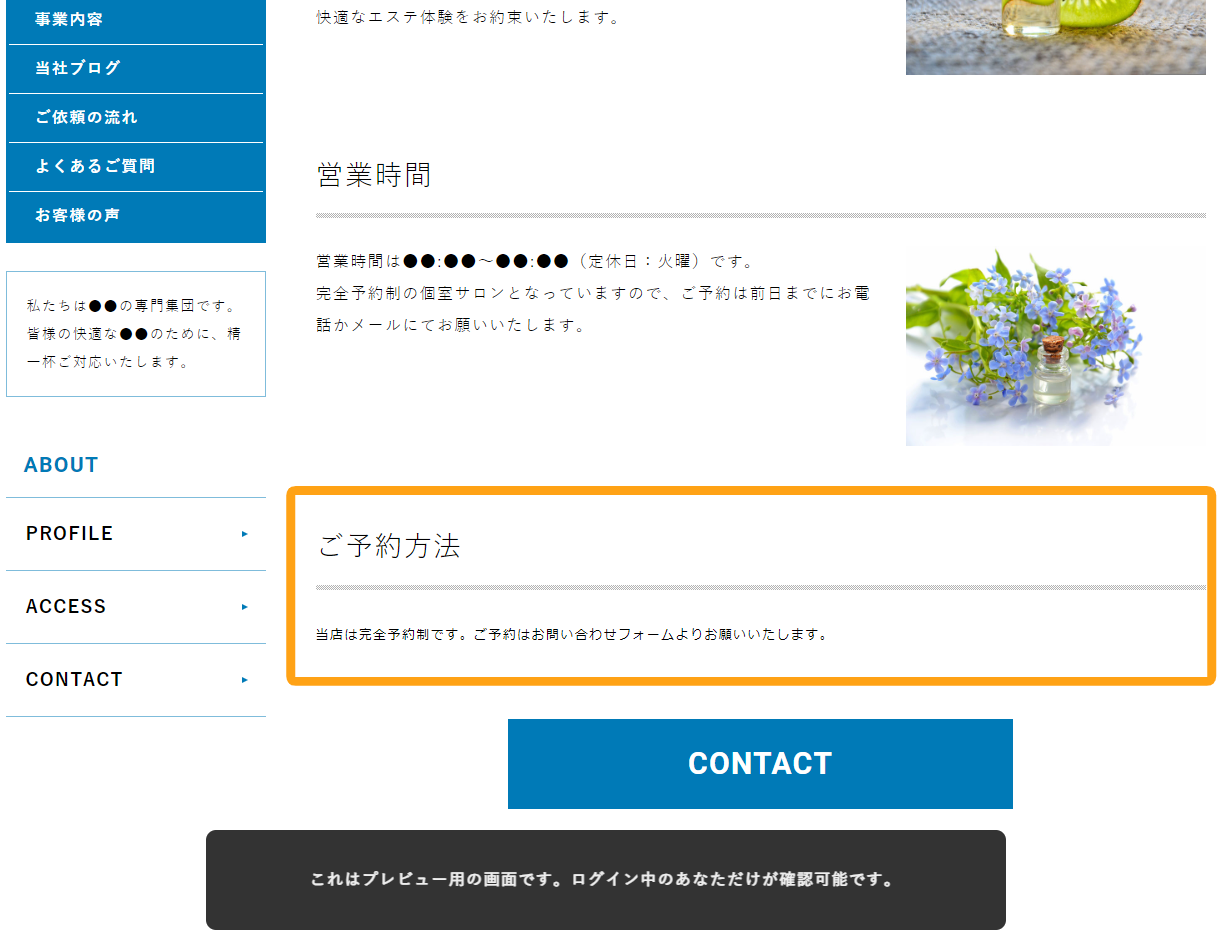
画面右上の[プレビュー]ボタンをクリックし、記事が正しく追加されているか確認します。



